Kaikilla käyttäjillä on aika ajoin halu muuttaa työtilan ympäristöä, muuttaa värisuunnittelua jne. Voit vaihtaa tietokoneen työpöydän, näytön, näppäimistön. Nämä muutokset ovat kuitenkin kalliita, mutta voit muuttaa työtietokoneen ympäristöä vaihtamalla teemoja henkilökohtaisen tietokoneen työpöydällä. Tässä artikkelissa puhumme juuri siitä.
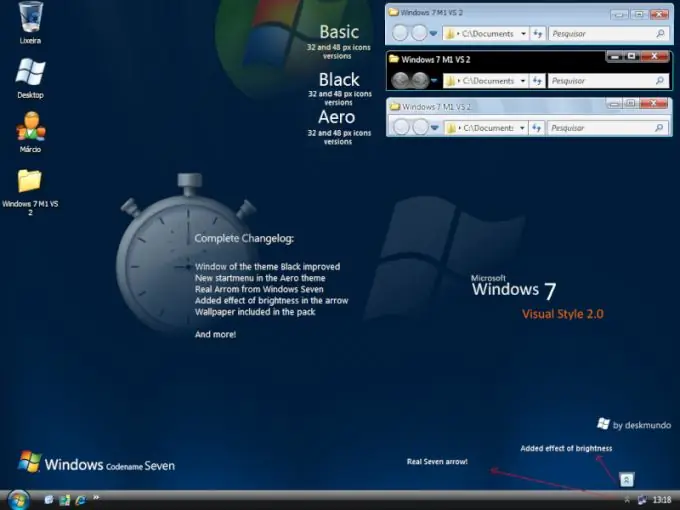
Tarpeellinen
Arkistoi tai kansio, jossa asennettava teema sijaitsee
Ohjeet
Vaihe 1
Joten sinun on löydettävä oikea teema tietokoneellesi. Löydät sen Internetistä haun avulla. On maksettuja teemoja ja ilmaisia teemoja. Maksetut teemat on ostettava ja ladattava, ilmaiset vain ladattava.
Vaihe 2
Pura seuraavaksi ladattu arkisto teemalla tai jos latait puretun kansion, avaa se vain. Etsi tiedosto.msstyles-tarkkuudella. Suorita tämä tiedosto kaksoisnapsauttamalla hiiren vasenta painiketta. Napsauta avautuvassa ikkunassa "Käytä". Teema tulisi asentaa.
Vaihe 3
Jos näin ei tapahdu, WindowBlinds voi olla syyllinen, mikä estää uusien tiedostojen asennuksen. Sinun täytyy löytää tämä ohjelma, poistaa se ja teemat asennetaan.
Vaihe 4
Ehkä Windows itse ei salli teemojen asentamista. Sitten sinun täytyy korjata tietyt järjestelmätiedostot. Tässä auttaa sinua UXTheme Multi-Patcher 6.0.
Käynnistämme tämän ohjelman. Napsauta avautuvassa ikkunassa "patch". Napsauta sitten "ok", 15 sekunnin kuluttua ohjelma pyytää sinua käynnistämään tietokoneen uudelleen. Paina "ok", tietokone käynnistyy uudelleen. Nyt voit asentaa minkä tahansa teeman.






